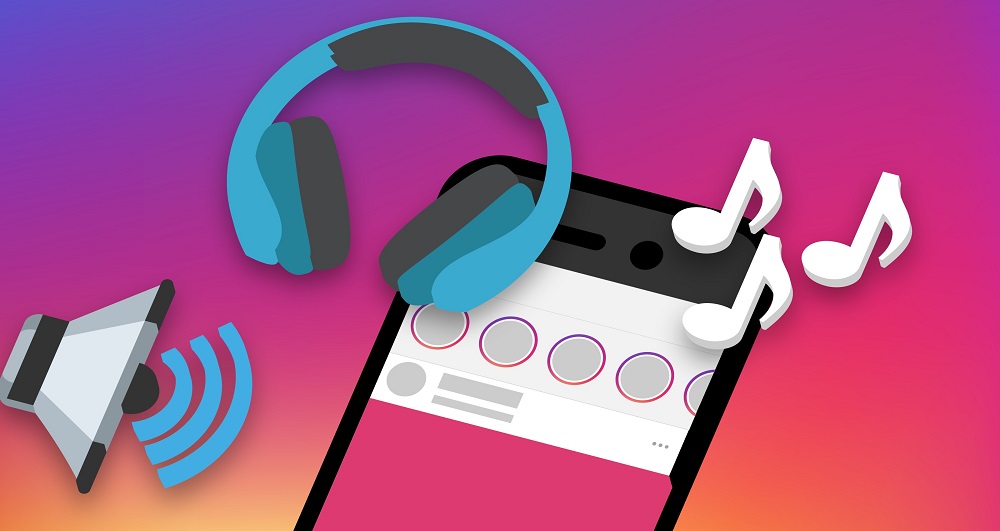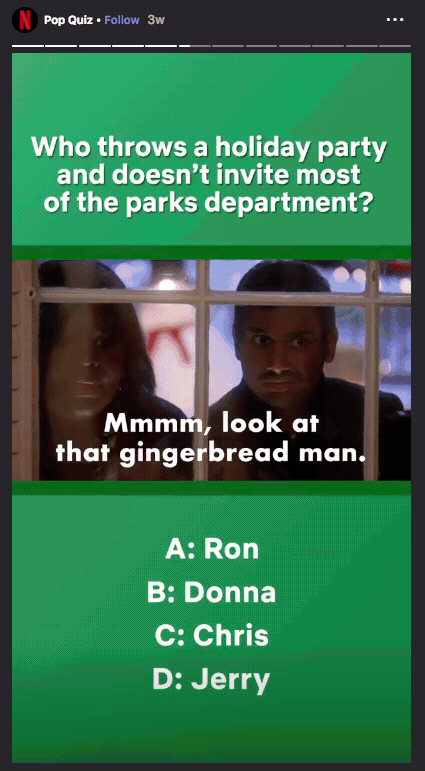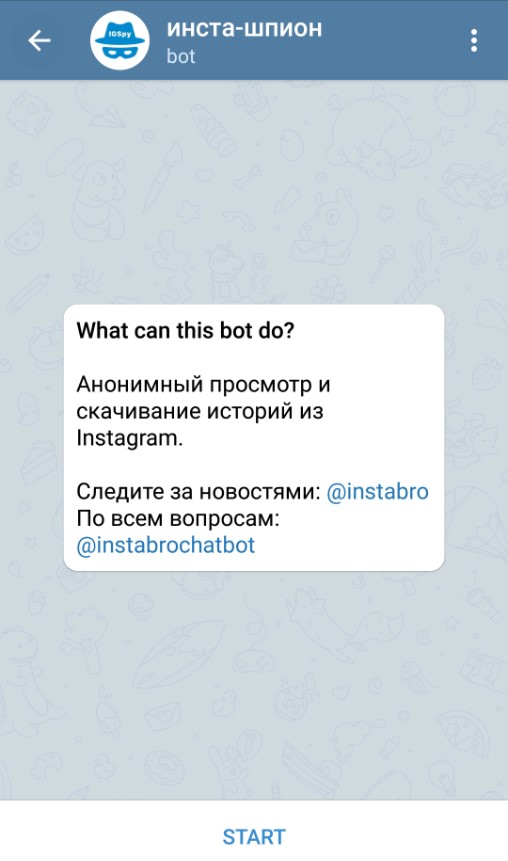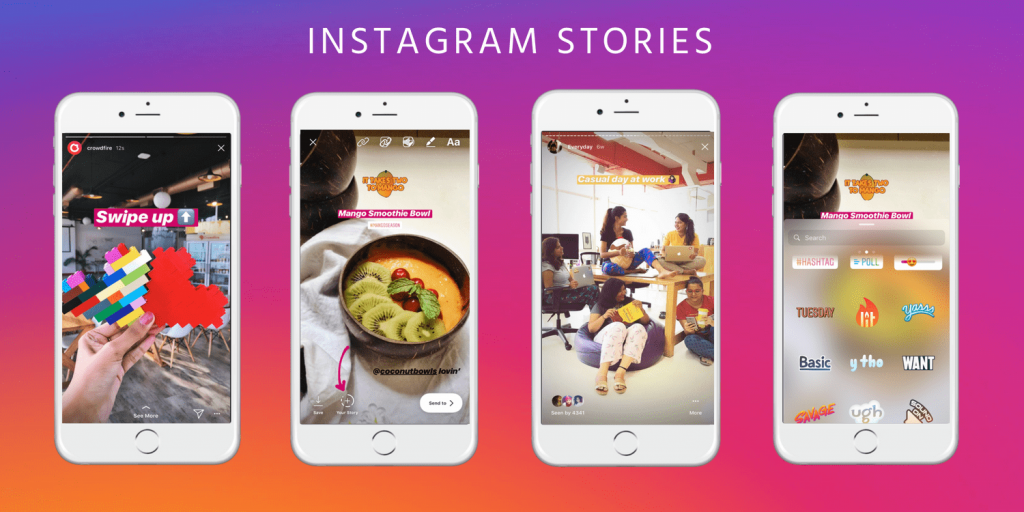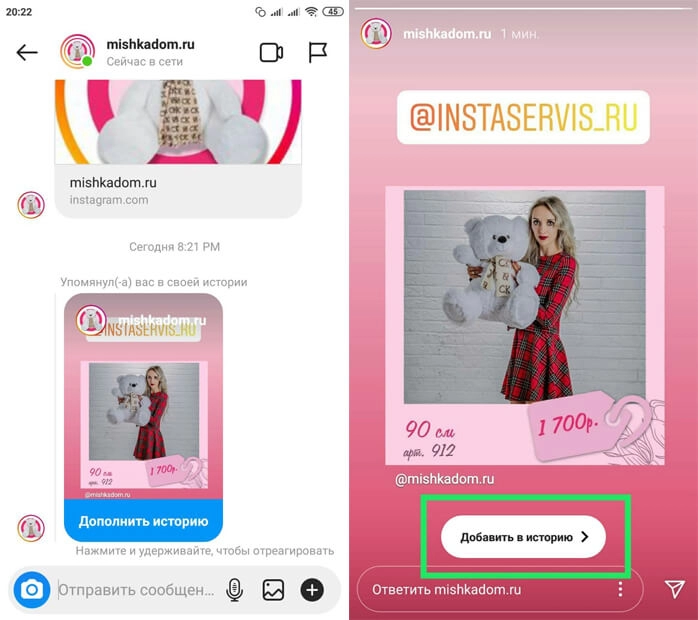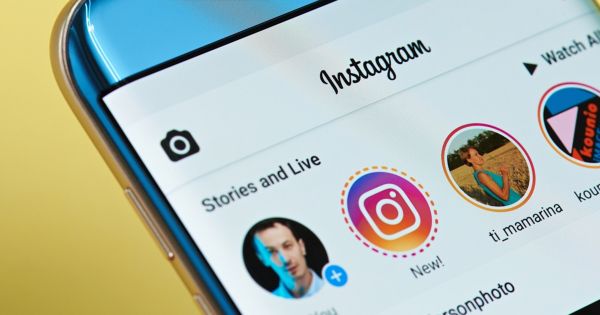Как добавить сторис в инстаграме
Содержание:
- Способ 2: Сторонние средства
- Можно ли выложить Сторис через ПК
- Возможные ошибки и проблемы
- Загрузить видео в историю с компьютера
- Создаем историю в Instagram
- Идеи для сторис с несколькими картинками
- Проблемы с созданием Stories
- Как добавить вторую Историю в Инстаграме с телефона
- Нарезка длинного видео для сториз
- Настройки
- Как загрузить в сторис несколько фото на Андроиде
- №3 Специальное приложение для фото и видео
- Создание сторис в Инстаграме полная инструкция с пояснениями
Способ 2: Сторонние средства
Чтобы наложить несколько изображений друг на друга в рамках сторис, не используя при этом стандартные функции Instagram, можно прибегнуть к сторонним приложениям, из которых нами будет рассмотрена лишь клавиатура и фоторедактор. Также отметим, что в качестве альтернативы подойдет практически любой редактор изображений с опцией «Поделиться» и даже некоторые онлайн-сервисы.
Подробнее:Наложение фото друг на друга онлайн
Как наложить фото на фото на Android и iOS
Вариант 1: Microsoft SwiftKey
-
Одной из самых многофункциональных клавиатур для разных мобильных устройств является Microsoft SwiftKey, которую, первым делом, следует загрузить из магазина приложений. Кроме того, по завершении установки следует выбрать новую клавиатуру в качестве основной, используя настройки смартфона, и только после этого переходить к работе со сторис.
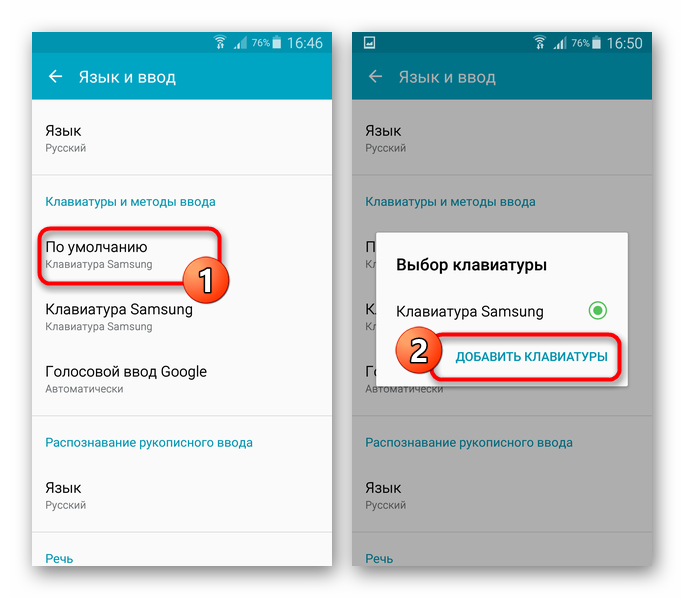
Создайте новую историю любой разновидности и, завершив подготовку, воспользуйтесь инструментом «Текст». После этого перейдите на вкладку с изображением стикера на верхней панели в блоке с клавиатурой.

Через меню в нижней части экрана откройте вкладку «Коллекция» и коснитесь отмеченной пиктограммы со знаком «+». Также обратите внимание, что приложение само по себе предоставляет немало элементов, включая анимированные стикеры.

В режиме «Выбрать изображение» пролистайте список картинок, найденных во внутренней памяти устройства, и коснитесь нужного варианта. Убедитесь, что на левой панели включена опция сохранения файла в коллекцию, и можете нажать кнопку «Отправить» в нижнем правом углу экрана.

Добавленный снимок будет отмасштабирован в соответствии с разрешением экрана или файла и расположен в центре. Положение, размеры и прочее можно менять по аналогии с любым стикером в приложении.

К сожалению, для загрузки доступны лишь статичные файлы, но в то же время без видимых ограничений по количеству. Для сохранения сторис используйте привычную кнопку «Получатели».
Вариант 2: Canva
-
С помощью фоторедактора Canva можно различными способами обрабатывать и соединять изображения, в том числе используя шаблоны специально для Инстаграма. Чтобы воспользоваться функцией наложения фото, следует скачать приложение по представленным ниже ссылкам и произвести авторизацию на главной странице.

Дождавшись завершения загрузки, на вкладке «Главная» тапните по значку «+», пролистайте открывшийся список и выберите «История в Instagram». По необходимости здесь же можно прибегнуть к поиску, если не получается найти нужный вариант.
После перехода к редактору новой истории отредактируйте шаблон, коснувшись кнопки «Файл». Больше всего это относится к параметрам проекта вроде имени, а также разрешению изображения.

Чтобы добавить фоновое изображение, в правом нижнем углу редактора коснитесь кнопки «+» и во всплывающее окне выберите «Галерея». Здесь будут представлены все мультимедийные файлы на устройстве, поддерживаемые Canva, включая камеру.

Настройте фоновую картинку нужным образом, используя инструменты приложения. Для добавления нового снимка поверх существующего следует снова открыть меню «+», перейти на вкладку «Галерея» и коснуться миниатюры файла.

Изображение можно перемещать, масштабировать и вращать с помощью голубой рамки. При этом многократное увеличение приведет к скрытию краев изображения за пределами шаблона.
Весьма полезной особенностью приложения является то, что здесь в полной мере поддерживаются PNG-файлы с прозрачным фоном. Таким образом, можно добавлять заранее вырезанные элементы или стикеры.
При помощи инструментов на нижней панели каждое выбранное фото можно настраивать, например, путем наложения фильтров или эффектов вроде отзеркаливания. Особого внимания заслуживает вкладка «Расположение», так как позволяет управлять слоями.

Завершив подготовку истории, на верхней панели нажмите кнопку публикации и в представленном списке выберите «История в Instagram». Если вы не использовали платные элементы в бесплатной версии ПО, сохранение пройдет без проблем.
В результате должно будет открыться приложение Инстаграм с автоматически добавленным, только что созданным фоном. Произвести публикацию можно с помощью кнопки «Получатели», как и в случае с любой другой сторис.

Обратите внимание, что в программе присутствует множество платных возможностей. Из-за этого следует или купить платную версию, или пользоваться только теми инструментами и файлами, которые отмечены подписью «Бесплатно»
Можно ли выложить Сторис через ПК
Батарея на смартфоне может разрядиться в неподходящий момент. В этом случае войти в Инстаграм возможно при помощи компьютера. В отличие от мобильной версии, десктопный браузер не позволяет размещать публикации. Поэтому, чтобы выложить историю из галереи, нужно пойти на хитрость.
Для этого нужно:
- Запустить Google Chrome.
- Перейти на сайт com — нажать на надпись: «Вход».
- Ввести логин и пароль — нажать клавишу F12.
- В правом окне активировать «Toggle device toolbar».
- Обновить страницу (клавиша F5).
- Кликнуть по иконке с надписью: «Ваша история» — выбрать изображение.
- Вставить текст и добавить фото из галереи в Историю.
- Повторить шаг 8, 9 и 10.
В Инстаграме добавить Историю из Галереи возможно и через «Поделиться». Но такая функция доступна только на мобильных устройствах. Нужно выбрать в Фотопленке подходящий снимок и отметить снизу: «Поделиться» через публикации или Stories в Инстаграме.
Возможные ошибки и проблемы
Сделать Сторис в Инстаграм из Галереи возможно только при подключении к Интернету. Проблемы возникают при работе через мобильные данные и нестабильное соединение. В этот список входят общедоступные точки доступа.
Список ошибок и проблем при загрузке Stories:
- ошибка загрузки. Низкая скорость сети или нестабильное подключение;
- технические проблемы внутри Инстаграма;
- файл превышает допустимый размер к публикации;
- пользователь не обновил приложение.
В Инстаграм добавить Историю из Галереи возможно и через компьютер. Достаточно установить расширение: «Скачать с Инстаграм +загрузить» или приложение для компьютера на Windows 10. Доступна загрузка через эмуляторы Bluetacks и Memu. В отличие от указанных способов, создает образ мобильного устройства на базу Android, где можно разместить видео и фото в Историю.
Загрузить видео в историю с компьютера
К сожалению, в стандартном браузерном варианте Инстаграм отсутствует возможность выложить видео в историю Инстаграма через компьютер. Для этого необходимо использовать эмуляторы, расширения или специальные приложения.
Эмуляторы
Чтобы выложить видео в историю в Инстаграм с компьютера, используют приложение-эмулятор. Его работа подразумевает создание копии оборудования и его программного кода, чтобы запускать мобильные приложения на компьютере. Для этого нужно установить программу, зарегистрироваться и войти, используя свой пароль.
Bluestacks
Bluestacks
Популярный Android-эмулятор для операционных систем Mac OS и Windows. Установив программу, необходимо скачать из Google Play приложение Instagram. В главном окне появится иконка социальной сети. Перейти в нее, выбрать файлы для загрузки, перетащить их в окно галереи и опубликовать.
Онлайн сервисы
Загружать видео в сториз Инстаграм в определенные промежутки времени, когда наиболее высока активность подписчиков особенно важно для владельцев бизнес-аккаунтов. Выложить ролики помогут онлайн-сервисы, обладающие возможностью отложенного постинга
Postmypost
Postmypost – сервис публикации историй в Инстаграм
Сервис отложенного постинга Postmypost, позволяет публиковать сторис в Инстаграм. В сервисе предусмотрена командная работа над проектом. Из полезных функция стоит отметить: ответы на комментарии и директ, ведение рубрик и встроенная аналитика.
Обзор Postmypost
SMMplanner.com
SMMplanner.com
Сервис загружает посты одновременно на несколько страниц и выкладывает их в заданное время. Зарегистрировавшись, кликнуть в левой части дисплея кнопку «Аккаунты» и в открывшейся вкладке привязать Instagram.
Перейти в «Посты». Выбрать «Запланировать пост» и добавить из хранилища видео, которое необходимо залить в историю. Задать требуемые параметры для публикаций и нажать «Ок».
Обзор SMMplanner
InSMM.ru
InSMM
InSMM — облачный инструмент автопостинга в социальные сети. Отложенный постинг позволит освободить время для других важных дел. Нужно просто ввести текст, прикрепить видеоматериал и задать время выхода публикации. Сервис самостоятельно добавит видео в историю инстаграм.
Обзор InSMM
Создаем историю в Instagram
Создание истории подразумевает добавление фотографий и видеозаписей. Вы можете как сразу создать целую историю, так и пополнять ее в течение дня новыми моментами.
Добавляем фото в историю
Фото в историю можно как сразу снимать на камеру устройства, так и загрузить уже готовое изображение с гаджета. Дополнить загруженные снимки можно фильтрами, стикерами, свободным рисованием и текстом.
Добавляем видео в историю
В отличие от фотографий, видео может быть только снято на камеру смартфона, то есть, добавить его из памяти устройства не получится. Как и в случае с изображениями, вы можете производить небольшую обработку в виде фильтров, стикеров, рисования и текста. Дополнительно имеется возможность отключить звук.
Применяем фильтры и эффекты
В момент, когда фото или видео было выбрано, на экране отобразится небольшое окно редактирования, в котором вы сможете провести коротенькую процедуру обработки.
- Если вы проведете пальцем по снимку вправо или налево, к нему будут применяться фильтры. Настроить насыщенность здесь нельзя, как это реализовано при обычной публикации, а также список эффектов весьма ограничен.
Щелкните в верхнем правом углу по иконке с рожицей. На экране развернется список стикеров, среди которых вы может выбрать подходящий и немедленно применить его к снимку. Стикеры можно перемещать по фотографии, а также масштабировать «щипком».
Если тапнуть в верхнем правом углу по иконке с ручкой, на экране развернется рисовалка. Здесь вы можете выбрать подходящий инструмент (карандаш, маркер или неоновый фломастер), цвет и, конечно, размер.
При необходимости, к изображению может быть добавлен и обычный текст. Для этого в верхнем правом углу выбираем самую крайнюю иконку, после чего вам будет предложено ввести текст, а затем его отредактировать (изменить размер, цвет, расположение).
Внеся коррективы, можно заканчивать публикацию фотографии или видео, то есть выложить файл нажатием по кнопке «В историю».
Применяем настройки приватности
В том случае, если созданная история предназначается не для всех пользователей, а определенных, в Инстаграм предусмотрена возможность настроить приватность.
- Когда история будет уже опубликована, запустите ее просмотр, щелкнув по своей аватарке на странице профиля или на главной вкладке, где отображается ваша новостная лента.
В правом нижнем углу щелкните по иконке с троеточием. На экране развернется дополнительное меню, в котором вам потребуется выбрать пункт «Настройки историй».
Выберите пункт «Скрыть мои истории от». На экране отобразится список подписчиков, среди которых вам потребуется выделить тех, кому просмотр истории будет недоступен.
При необходимости, в этом же окне вы можете настроить возможность добавления комментариев к вашей истории (их могут оставлять все пользователи, подписчики, на которых вы подписаны, или же сообщения никто не сможет писать), а также, при необходимости, активировать автоматическое сохранение истории в память смартфона.
Добавление фото или видео из истории в публикацию
- В том случае, если добавленное в историю фото (это не касается видео) достойно попасть на страницу вашего профиля, запустите просмотр истории. В момент, когда будет воспроизводиться фото, щелкните в правом нижнем углу по иконке с троеточием и выберите пункт «Поделиться в публикации».
На экране развернется привычный редактор Инстаграм с выбранной фотографией, в котором вам потребуется завершить публикацию.
Это основные нюансы публикации истории в Instagram. Здесь нет ничего сложного, поэтому вы быстро сможете влиться в процесс и чаще радовать своих подписчиков свежими фотографиями и небольшими роликами.
Опишите, что у вас не получилось.
Наши специалисты постараются ответить максимально быстро.
Идеи для сторис с несколькими картинками
Интересный контент всегда вызывает эмоции у пользователей, поэтому поделимся несколькими универсальными идеями для сторис с фотографиями, которые можно адаптировать под свой бизнес или нишу.
Итоговый результат
Опубликуйте видео в историю какого-нибудь рецепта, а сверху прикрепите фото готового блюда. Этот приём можно приментяь не только к готовке, а так же к любому процессу, снимите видео о том как вы что-то делаете, а на фото покажите готовый результат.
До\после
Универсальная идея показать то, чем вы занимаетесь. Поделитесь со своими подписчкиами результатами своей работы, например: макияж. Вставьте с сторис фотографию как было до и соответственно после. Фолловеры обязательно оценят ваши труды.
Опрос
Создайте историю из нескольких фотографий в разных нарядах и покажите их своим подписчикам. Прикрепите к истории стикер с опросом и попросите их проголосовать. Вам польза, подписчикам интерес.
Ассортимент
Чтобы не делать +100500 сторис с фотографиями товаров, выложите на одном фото всю подборку. Таким образом можно продемонстрировать значительную часть ассортимента. К истории можно так же прикрепить стикер с голосованием, какой товар больше нравится.
Детали
Показываете в сторис фото какого–либо товара и есть желание показать крупным планом мелкие детали? Тогда сделайте сторис с основным фото на фоне, а другими снимками дополните изображение. Так вы покажите и общий план изделия, и его не очевидные плюсы.
Проблемы с созданием Stories
Если вы создаете свою Историю по инструкции, но у вас возникают какие- то ошибки или сложности. То рекомендую вам попробовать сделать следующее:
- заново открыть и закрыть приложение
- попробуйте обновить приложение Instagram
- удалите и заново установите приложение
- проверьте соединения с интернетом
- обновите операционную систему
Если у вас последняя версия Instagram, обновленная ОС и стабильный интернет, то все должно получиться.
Правда, если честно, возможен еще один фактор, например, не так давно у YouTube был сбой, который решился в течение суток. Так что нельзя исключать,что такой же сбой возможен и у Инстаграмм, — как говорится от такого не застрахован никто. Такое конечно маловероятно, но в том случае, если это случится, то просто зайдите через день в приложение и посмотрите — все должно работать
Как добавить вторую Историю в Инстаграме с телефона
Основные принципы.
- Не надо создавать публикации слишком часто. Много сториз провоцирует потерю внимания подписчиков.
- Так же как и в профиле: придерживайтесь общего стиля и тематики. То есть свои личные фото и эмоции не надо постить в коммерческой страничке магазина. Людям не интересно, как вы сходили в ресторан, если они подписаны на изготовление свитеров.
- Выбирайте время, когда ваша аудитория посещает сервис. Именно в эти часы надо публиковать stories.
С Android
Как сделать несколько историй в Инстаграм и залить вторую сразу после первой:
- Зайдите в приложение.
- Нажмите на главной ленте на миниатюру фотографии вашей учетной записи. Откроется окно.
- Снимите на камеру, выберите из галереи фото или видеозапись.
- Добавьте фильтры, надписи или эффекты.
- Нажмите «Готово». Без этого все загруженное не сохранится.
Чтобы создать еще одну сториз, повторите шаги.
С iPhone
Принцип тот же. Вы нажимаете на значок (плюсик) и выбираете изображение или видео. Если публикациям более 24 часов, они перемещаются в архив. Важные архивные записи сохраняют в «Актуальное», тогда они останутся активными даже после суток, но только для тех, кто зашел на вашу страницу и кликнул на кружок.
Загружаем сразу от одной до десяти фотографий
Это достаточно легкий процесс. Рассмотрим некоторые способы, как сделать и загрузить сразу несколько историй в Инстаграме.
Первый. В Instagram с телефона нажмите на галерею при создании Instagram-stories и отметьте нужную функцию. За раз вы можете прикрепить от одной до десяти изображений.
Обязательно добавьте стикеры, смайлы или текст. Дополнительно можно наложить эффекты.
После кликайте на «Далее», просмотрев все обработанные фото, и на кнопку «Поделиться». Теперь ваша сториз опубликована. Перед тем как загрузить второе изображение или видео, удостоверьтесь, что первые уже выставлены. Иначе все старания не сохранятся.
Следующий способ — сделать слайд-шоу из фотографий. Вам потребуется любой видео-редактор. Вы можете таким образом разместить десяток картинок не в «карусели», а в одной stories. Дополнительно при создании слайд-шоу удобнее создавать видеоряд, эффекты и переходы.
Третий метод — сделать коллаж. Это универсальный вариант, чтобы выложить множество изображений в одной публикации. Сгруппировать картинки можно в приложениях Layout, StoryMaker, StoryArt, StoryLab, InstaStory, Photogrid или других. Плюсом выбираете рамки и общее оформление.
Это были методики, которые подходят для смартфона. Как в Инстаграм добавить историю из сразу нескольких фото с компьютера? Это будет сложнее, так как потребуется либо десктопное приложение, которое нужно скачивать, либо эмулятор Андроида.
Официальный сервис Instagram советует для Windows 10 использовать их софт. Однако есть ограничение — выкладывать только изображения из Галереи без возможности снимать видеоклип или фотографировать. Также подойдут эмуляторы Bluestacks, Nox App Player.
Еще с компьютера владельцы бизнес-аккаунта могут воспользоваться SMM-Planner, который редактирует время публикации и увеличивает его. Например, можно запланировать размещение на неделю в перед, не думая каждый день над тем, что выкладывать.
Еще один способ — расширение в дополнительных инструментах магазина Google Chrome. Плагин называется Android Kitkat — полный аналог системы смартфона.
Нарезка длинного видео для сториз
Выше мы пошагово разобрали, как можно добавить несколько фото, а возможно ли добавить несколько видео в сториз, на этот вопрос ответ найдете ниже. Длительность видео в сториз не должна превышать 30 секунд, такой лимит установлен разработчиками. Чтобы добавить видео в сториз, необходимо проделать все вышеперечисленные манипуляции, которые были описаны для добавления фотографий.
Видео можно загрузить ранее снятое или только что сделанное. Если вы хоте поделиться с подписчиками, друзьями свежим видео, то просто удерживайте пальцем кнопку в приложении, записывая ролик. После успешной записи можете его опубликовать.
Однако, очень часто, хочется добавить видеоролик, который превышает временные рамки и длиться от одной минуты и более. Как быть в данной ситуации, что делать? Ответ очень прост. Если вы будете искать специальную программу чтобы разделить видеоролик на части, а потом их по отдельности добавлять, то зря потратите свое драгоценное время.
Выбрав длинное видео и добавив его в свою сториз, программа автоматически его разделит на части длительностью 30 секунд и добавит. Вам останется только отредактировать, применив фильтры и поделиться с друзьями, подписчиками.
Чтобы добавить свежие только что снятые видео, просто записывайте их и дополняйте ими уже существующий сториз. Также настроив истории, вы сможете их сохранять в публикации. Каждая опубликованная история сохраняется в архиве, из которого в любой момент можно будет ее достать.
Настройки
Итак, у нас есть сокровенные 24 часа, чтобы исправить, настроить или удалить сторис.
Открываем нашу опубликованную новость и в правом нижнем углу находим и нажимаем на три точки, под ними написано «Еще». Выбираем необходимую нам опцию.
Открываем настройки.
Тут делаем под себя размещение материала. Ставим где нам надо галочки, либо двигаем ползунок.
Перечень предоставляемых нам возможностей:
- «Скрыть мою историю от». Кто нам не нравится того мы исключаем.
- «Близкие друзья» — это наши лучшие родные люди.
- Выбираем, кто может нам отправлять смс.
- Сохранение – мы выбираем, нужно ли сохранять данные из истории в архив и в галерею телефона, потому что в случае удаления сторис материалы будут потеряны.
- Еще перед нами встает выбор разрешить или запретить делать репост и делиться записью.
Пробуйте все, как говорится, берите от жизни все возможности, нет времени на сомнения.
Как загрузить в сторис несколько фото на Андроиде
Пошагово, как воспользоваться этой функцией на смартфоне с Android.
- Для начала скачайте приложение “Клавиатура SwiftKey”. После загрузки и установки следуйте указаниям. Установить клавиатуру будет несложно. В конце выберите ее как основную;
- А теперь измените разрешения для клавиатуры. Зайдите в раздел “О приложении” для SwiftKey, потом “Разрешения приложений” и поставьте галочку;
- Или же в настройках найдите раздел “Разрешения”, далее “Разрешения приложений” и “Хранилище”, у кого-то эта вкладка называется “Память”;
- На этом этапе будет уже проще, заходим в Инстаграм истории и выбираем любую фотографию из галереи;
- Жмем на ввод текста “Аа” в правом верхнем углу, появится клавиатура, которую мы только что установили;
- Далее в центре экрана выбираем квадратик рядом со значком “GIF”. В нижнем правом углу найдется значок “гвоздик” или “булавка”. Тыкаем;
- А теперь добавляем фотографии, жмите на фотоаппарат справа экрана и выбирайте изображения;
На разных устройствах внешний вид и функционал клавиатуры может различаться, но суть остается одной и если поискать в настройках и виджетах, то найдете “булавочку”, чтобы загружать картинки.
№3 Специальное приложение для фото и видео
Ну и последний вариант, который мне лично нравится больше других — это приложение Истории без Ограничений (iOS). Оно хоть и платное (всего 99 центов), но это приложение — единственный вариант, который позволит в один клик изменить дату у видео, сделав его валидным для публикации в историях Инстаграм.
Для Андроида есть приложения:
- Insta Stories for Instagram
- IG Stories for Instagram likes
Обновление: так как приложение Storied For Instagram перестало существовать, я заменила его на идентичное от другого разработчика.
Если без картинок и кратко, то Ваши действия должны быть следующими:
- загрузите приложение Истории без Ограничений
- зайдите через него в галерею телефона
- выберите фото или видео, которое нужно пересохранить
- приложение сохранит их заново на Вашем устройстве и Вы сможете загружать их в истории
- это приложение не меняет Ваши старые файлы, а просто в один клик создаёт копию с новой датой!
__________________
Ну что же, на сегодня у меня все! Если эта статья была для Вас полезна, пожалуйста, поделитесь ей с друзьями и коллегами
Для меня очень важно знать, что мои старания приносят Вам пользу, поэтому буду рада Вашим комментариям, репостам и лайкам. Вам может быть интересно:
Вам может быть интересно:
- 10 лучших приложений для обработки фотографий для Инстаграм
- Лучшие приложения для создания и обработки видео на телефоне
Отличного Вам дня и побольше красивых историй, которыми захочется поделиться!
Создание сторис в Инстаграме полная инструкция с пояснениями
Для работы с социальной сетью необходимо предварительно зарегистрироваться, продумать идею для фотографий и заранее все подготовить. Опытные блогеры редко записывают временные публикации в режиме онлайн, чаще они постят заранее подготовленный и отснятый контент. Если вы захотите сохранить сторис на будущее, то перенесите ее в раздел актуального кликом по соответствующему пункту в параметрах публикации. Разберем подробно, как добавить историю в Инстаграм из галереи или отснять тут же:
- Запустите официальное приложение Инстаграма для мобильных устройств, авторизуйтесь в соцсети.
- Нажмите на вкладку, помеченную аватаркой. Так вы окажитесь в основном блоке учетной записи с личными фотографиями.
- Откройте режим создания постов. Загружается одно или два изображения одновременно и короткие видеоролики до 15 секунд.
- Из нескольких коротких видео блогеры часто создают небольшие фильмы. Снимайте онлайн видео в таких режимах съемки: бумеранг, зум, стандартный, фокусировка, таймлапс. Для записи удерживайте красную клавишу на несколько секунд. При записи ролика онлайн Инстаграм автоматически обрежет его до нужных размеров и подготовить к публикации. Если вы ищите способ, как добавить видео в сторис в Инстаграм с телефона, воспользуйтесь специальными программами-редакторами для мобильных устройств. Они помогут вам обрезать видео и обработать его до подходящих размеров. Одна из таких программ – InShot.
- Редактируйте изображение или видео после загрузки из галереи или съемки на месте. Для этого используйте встроенные графические инструменты соцсети. Добавляйте текст, анимации, рисунки и граффити.
- По завершении работы сохраните внесенные изменения, нажмите на «Поделиться» и отправьте пост в сторис на 24 часа.
Если вы следовали этой инструкции, то теперь знаете, как добавить сторис в Инстаграм из галереи и снимать ее в мобильном приложении социальной сети. Поговорим о том, как делиться постами в сторис и загружать их с мобильных устройств на базе операционной системы Андроид.